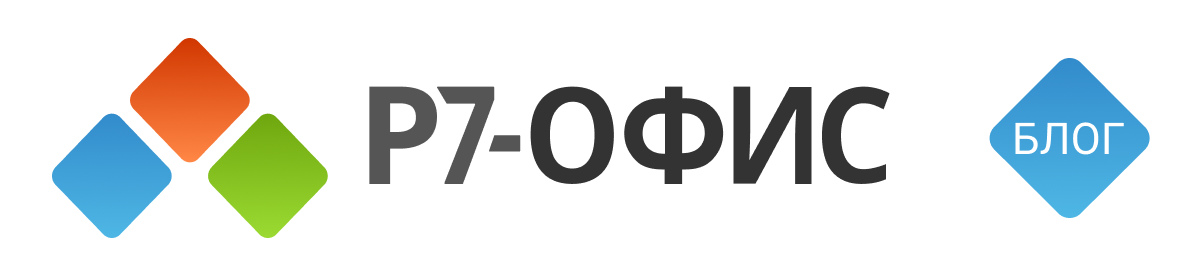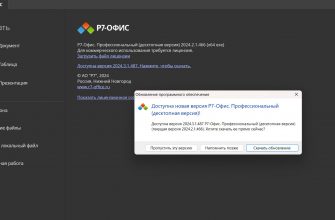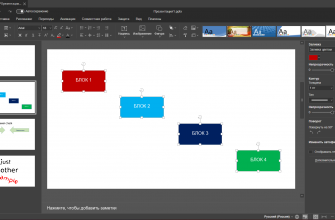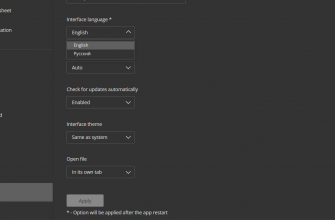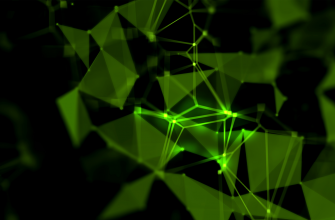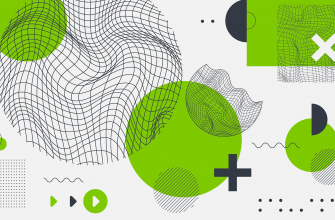Улучшения, о которых мы расскажем в этом посте, появились во всех десктопных редакторах «Р7», но мы проиллюстрируем их на примере редактора презентаций, потому что зачастую именно там идет работа с визуальной составляющей документа. Упомянутые ручку, пипетку и валик вы можете своим глазами увидеть на экране в виде пиктограмм и курсора. Поясним, откуда они там взялись.
Возьмите красную и зеленую ручку
Первое в нашем сегодняшнем списке – «Рисование». Инструмент пригодится тогда, когда нужно что-то выделить в документе во время совместной работы, но комментарий в данном случае не подходит. Новая вкладка находится сразу за вкладкой «Вставка». На панели лаконичной панели всего несколько кнопок. Для рисования предусмотрены сразу две ручки, чтобы не менять цвета в одной, если вам предстоит много разных замечаний, для выделения – маркер. По нажатию на стрелочку открывается панель выбора цвета. Ластик позволяет стереть нарисованное, а кнопка «Выделить» помогает вернуться от ручки к курсору.
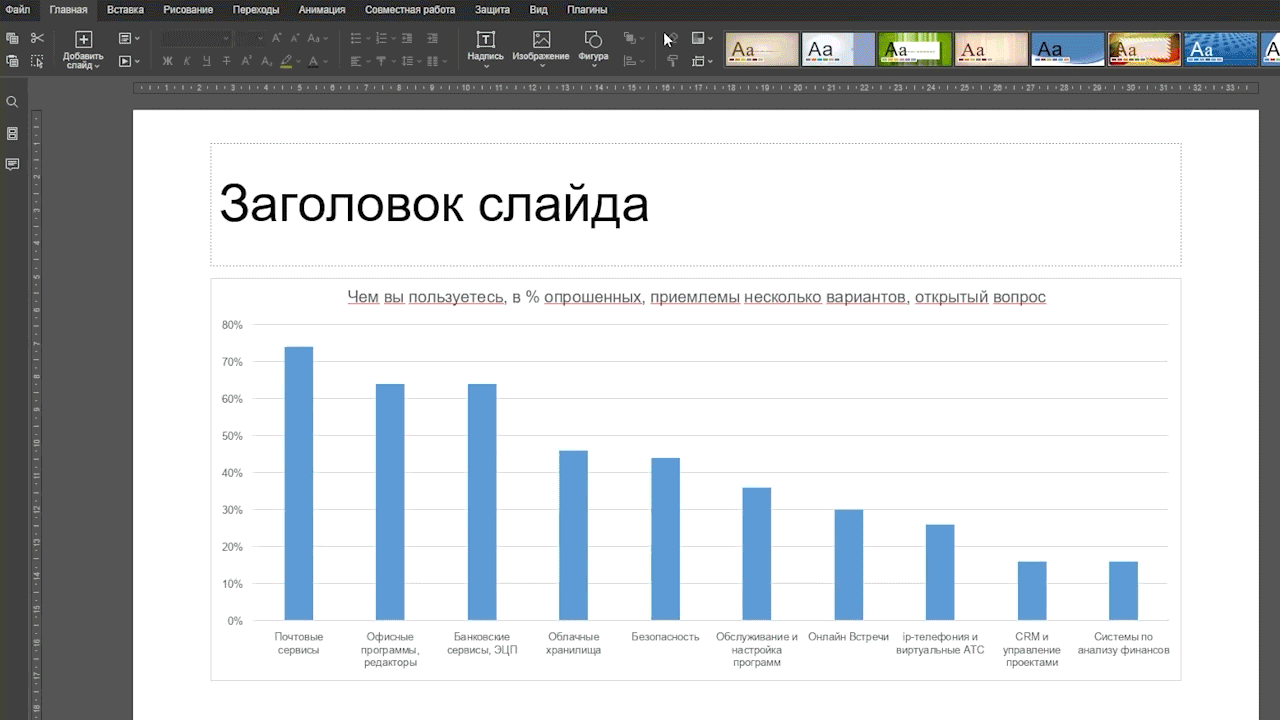
Возьмите цвет
Иногда вам нужно точно знать цвет какого-то графического элемента. Например, вы проверяете его на соответствие фирменному стилю. Вам поможет инструмент «Пипетка». Нам нужен раздел «Заливка» в правой панели «Параметры фигуры». Если выбрана «Заливка цветом», то в меню выбора оттенка можно найти пункт «Пипетка». Нажмите и внешний вид курсора изменится на пипетку. Поднесите его к нужному объекту в документе, и тогда рядом отобразятся параметры цвета в RGB.
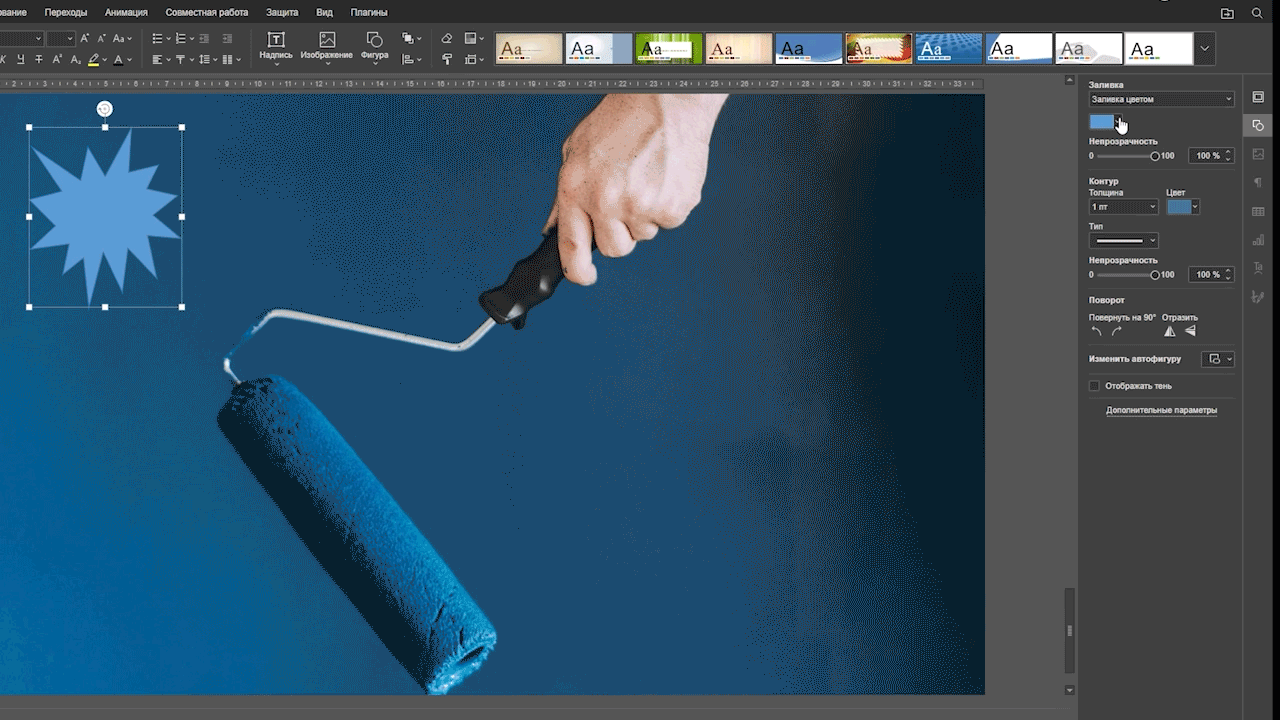
«Пипетка» также позволяет скопировать цвет. Выделяем объект, который нужно перекрасить, активируем пипетку и кликаем по образцу. Обе фигуры теперь одного цвета.
Возьмите стиль
Раз уже мы заговорили о переносе настроек, то логично сказать о новой функции, которая позволяет скопировать весь стиль, включая заливку и контур, в том числе новый параметр непрозрачности границ.
Делается это предельно просто с помощью кнопки в форме красочного валика «Копировать стиль». Выделяем образец. Потом нажимаем «Копировать стиль» и кликаем тот объект, к которому нужно применить форматирование. Дело сделано.
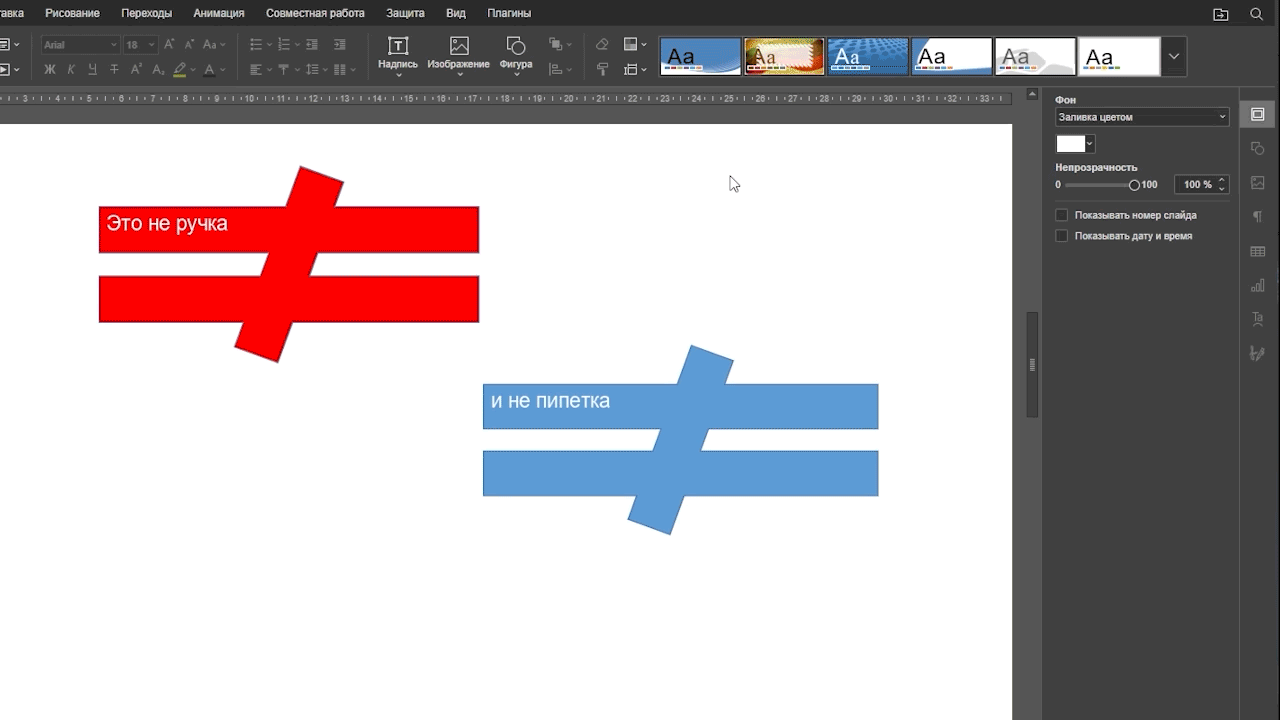
Это лишь одна из новых возможностей. Посмотрите, что мы уже рассказали о последних обновлениях разных продуктов:
- Летнее обновление десктопных редакторов
- Рисование в документах, настройки печати, новые формулы и другие фишки обновлений продуктов
- Новые форматы, валюты, функции, настройки доступа и безопасности в «Р7-Офис. Корпоративный сервер»
Пробуете ли вы все новинки или ограничиваетесь необходимыми по работе функциями? Используете ли нашу базу знаний с инструкциями? О чем еще вам хотелось бы почитать? Пишите удобным для вас способом в VK или в Telegram, а также оставляйте комментарии ниже. Все прочтем и ответим!